

Hasleo Disk Clone的功能是帮助电脑本地的硬盘分区进行克隆和迁移,同换机助手的作用比较相似,不过这款工具会保留初始硬盘分区的数据文件内容,这样在后面对比查验的时候能够清晰查看硬盘数据文件的传输情况,如果有需要安装外接存储设备的用户也是可在这款工具的辅助之下完成升级。
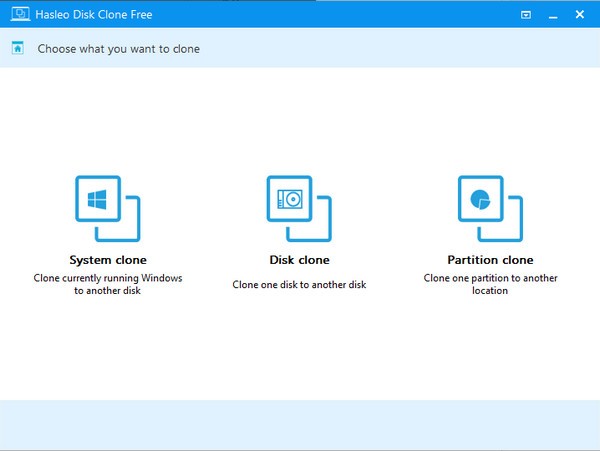
1、将Windows从一个磁盘迁移到另一个磁盘,而无需重新安装Windows应用程序。
2、将一个磁盘克隆到另一个磁盘,并使2个磁盘上的数据完全相同。
3、将分区克隆到另一个位置,而不会丢失任何数据。
4、轻松调整目标分区的大小和位置。
5、安全有效地将磁盘升级到更大的磁盘。
6、支持的操作系统:Windows Vista / 2008或更高版本(32/64位)。
7、与GPT和UEFI完全兼容。
1、使用Hasleo磁盘克隆将Windows迁移到另一个磁盘的教程。
步骤1、运行Hasleo Disk Clone,单击系统克隆。
步骤2、Hasleo Disk Clone将自动选择Windows系统迁移所需克隆的所有分区,只需单击下一步。
步骤3、选择目标磁盘,然后单击下一步。
步骤4、根据需要调整分区的大小和位置,然后单击下一步。警告消息告诉您所选驱动器上的所有数据将被破坏。如果目标磁盘上没有重要数据,请单击是继续。
对齐方式:
1M(推荐):1M对齐是4K对齐的子集,按1M对齐的分区始终是4K对齐,因此它可以帮助您获得SSD的最佳性能。在Windows Vista和更高版本的操作系统中,使用Windows磁盘管理创建的分区始终按1M字节对齐,而不管磁盘是否为SSD。
4K:确保每个目标分区的起始扇区始终按4K字节对齐,这对于SSD的最佳性能非常重要。
圆柱体:确保每个目标分区的起始扇区始终始于圆柱体的开头。Windows XP和以前的操作系统使用此对齐方式。
无:每个目标分区的起始扇区未对齐。
步骤5、Hasleo Disk Clone开始克隆。
2、使用Hasleo磁盘克隆将一个磁盘克隆到另一个磁盘的教程。
步骤1、运行Hasleo磁盘克隆,单击磁盘克隆。
步骤2、选择要克隆的源磁盘,然后单击下一步。
步骤3、选择目标磁盘,然后单击下一步。
步骤4、根据需要调整分区的大小和位置,然后单击下一步。警告消息告诉您所选驱动器上的所有数据将被破坏。如果目标磁盘上没有重要数据,请单击是继续。
对齐方式:
1M(推荐):1M对齐是4K对齐的子集,按1M对齐的分区始终是4K对齐,因此它可以帮助您获得SSD的最佳性能。在Windows Vista和更高版本的操作系统中,使用Windows磁盘管理创建的分区始终按1M字节对齐,而不管磁盘是否为SSD。
4K:确保每个目标分区的起始扇区始终按4K字节对齐,这对于SSD的最佳性能非常重要。
圆柱体:确保每个目标分区的起始扇区始终始于圆柱体的开头。Windows XP和以前的操作系统使用此对齐方式。
无:每个目标分区的起始扇区未对齐。
步骤5、Hasleo Disk Clone开始克隆。
上文就是小编为您带来的Hasleo Disk Clone(硬盘迁移克隆工具)了,更多精彩软件请多多关注软件爱好者。

金秋送爽,丰收正当时!支付宝为广大用户准备了一份暖心福利——丰收节红包活动正式开启。即日起,只需动动手指,就有机会收获最高88元的现金红包,让丰收的喜悦从田间地头蔓延到你的手机屏幕!无论是日常购物还是转账支付,一个红包都能为生活添一份惊喜。支付宝丰收节免单88红包怎么得活动介绍:参加支付宝举办的丰收节抽最高88元红包活动,通过打开支付宝APP进入活动页面,完成任务种果子即有机会获得随机金额的支付宝